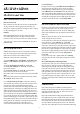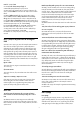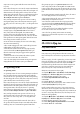User Guide
Table Of Contents
- Ná»™i dung
- 1 Mà n hình chÃnh
- 2 Thiết láºp
- 3 Äiá»u khiển từ xa
- 4 Báºt và tắt
- 5 Các kênh
- 6 Cà i đặt kênh
- 7 Kết nối các thiết bị
- 7.1 Giới thiệu vỠkết nối
- 7.2 CAM có Thẻ thông minh - CI+
- 7.3 Hệ thống rạp hát tại gia - HTS
- 7.4 Äiện thoại thông minh và máy tÃnh bảng
- 7.5 Äầu Ä‘Ä©a Blu-ray
- 7.6 Bluetooth®
- 7.7 Tai nghe
- 7.8 Bá»™ Ä‘iá»u khiển trò chÆ¡i
- 7.9 Ổ cứng USB
- 7.10 BÃ n phÃm USB
- 7.11 á»” USB flash
- 7.12 Camera chụp ảnh
- 7.13 Máy quay
- 7.14 Máy vi tÃnh
- 8 Kết nối Android TV của bạn
- 9 Ứng dụng
- 10 Internet
- 11 Menu Thao tác nhanh
- 12 Nguồn
- 13 Mạng
- 14 Cài đặt
- 15 Video, hình ảnh và nhạc
- 16 Hướng dẫn TV
- 17 Ghi hình và tạm dừng TV
- 18 Äiện thoại thông minh và máy tÃnh bảng
- 19 Trò chơi
- 20 Ambilight
- 21 Các lá»±a chá»n hà ng đầu
- 22 Freeview Play
- 23 Netflix
- 24 Alexa
- 25 Phần má»m
- 26 Äặc tÃnh kỹ thuáºt
- 27 Trợ giúp và hỗ trợ
- 28 An toà n và chăm sóc
- 29 Äiá»u khoản sá» dụng
- 30 Bản quyá»n
- 31 Tuyên bố miá»…n trừ trách nhiệm đối vá»›i các dịch vụ và /hoặc phần má»m do bên thứ ba cung cấp
- Mục lục
6
Cà i đặt kênh
6.1
Cà i đặt vệ tinh
Giới thiệu vỠCà i đặt vệ tinh
Lên tới 4 vệ tinh
Bạn có thể cà i đặt lên tới 4 vệ tinh (4 LNB) trên
TV nà y. Chá»n số lượng vệ tinh chÃnh xác mÃ
bạn muốn thiết láºp lúc bắt đầu cà i đặt. Thông
tin nà y sẽ tăng tốc cà i đặt.
Unicable
Bạn có thể dùng hệ thống Unicable* để kết
nối Ä‘Ä©a ăng-ten đến TV. Bạn có thể chá»n
Unicable cho tối đa 4 vệ tinh lúc bắt đầu cà i đặt.
* Lưu ý: hỗ trợ Unicable 1 (EN50494) và Unicable 2
(EN50607/JESS).
Bắt đầu cà i đặt
Äảm bảo chảo thu vệ tinh của bạn được
kết nối đúng cách và được căn chỉnh hoà n
hảo trước khi bạn bắt đầu cà i đặt.
Äể bắt đầu cà i đặt vệ tinh…
1 - Chá»n Cà i đặt > Các kênh > Cà i đặt vệ
tinh và nhấn OK. Nháºp mã PIN của bạn nếu
cần.
2 - Chá»n Tìm kiếm vệ tinh và nhấn OK.
3 - Chá»n Tìm kiếm và nhấn OK. TV sẽ tìm
kiếm các vệ tinh.
4 - Chá»n Cà i đặt và nhấn OK. TV hiển thị
thiết láºp cà i đặt vệ tinh hiện tại.
Nếu bạn muốn thay đổi thiết láºp nà y, chá»n Cà i
đặt.
Nếu bạn không muốn thay đổi thiết láºp, chá»n
Tìm kiếm. Äến bÆ°á»›c 5.
5 - Trong Hệ thống cà i đặt, chá»n số lượng
vệ tinh mà bạn muốn cà i đặt hoặc chá»n má»™t
trong các hệ thống Unicable. Khi bạn chá»n
Unicable, bạn có thể chá»n Số băng tần dà nh cho
ngÆ°á»i dùng và nháºp Tần số băng tần dà nh cho
ngÆ°á»i dùng cho từng bá»™ dò sóng. Ở má»™t số
quốc gia, bạn có thể Ä‘iá»u chỉnh má»™t số cà i
đặt chuyên gia cho từng LNB trong Cà i đặt thêm.
6 - TV sẽ tìm kiếm các vệ tinh có sẵn trên căn
chỉnh đĩa ăng-ten của bạn. Quá trình nà y có
thể mất Ãt phút. Nếu má»™t vệ tinh được tìm
thấy, tên và cÆ°á»ng Ä‘á»™ thu tÃn hiệu của vệ
tinh đó được hiển thị trên mà n hình.
7 - Khi TV tìm thấy các vệ tinh mà bạn cần,
chá»n Cà i đặt.
8 - Nếu vệ tinh cung cấp Gói dịch vụ kênh, TV
sẽ hiển thị các gói có sẵn cho vệ tinh đó.
Chá»n gói bạn cần. Má»™t số gói cung cấp cà i
đặt Nhanh hoặc Toà n bộ cho các kênh có
sẵn của chúng, hãy chá»n má»™t trong hai cà i đặt
nà y. TV sẽ cà i đặt các kênh vệ tinh và kênh radio.
9 - Äể lÆ°u thiết láºp vệ tinh cÅ©ng nhÆ° các kênh
và kênh radio đã cà i đặt, chá»n Kết thúc.
Cà i đặt cho cà i đặt vệ tinh
Cà i đặt cho cà i đặt vệ tinh được đặt sẵn theo
quốc gia của bạn. Các cà i đặt nà y xác định
cách TV tìm kiếm và cà i đặt vệ tinh cũng như
kênh của nó. Bạn luôn có thể thay đổi các cà i
đặt nà y.
Äể thay đổi cà i đặt cho cà i đặt vệ tinh…
1 - Bắt đầu cà i đặt vệ tinh.
2 - Trên mà n hình mà bạn có thể bắt đầu tìm
kiếm vệ tinh, chá»n Cà i đặt và nhấn OK.
3 - Chá»n số lượng vệ tinh mà bạn muốn cà i
đặt hoặc chá»n má»™t trong các hệ thống Unicable.
Khi bạn chá»n Unicable, bạn có thể chá»n Số băng
tần dà nh cho ngÆ°á»i dùng và nháºp Tần số băng
tần dà nh cho ngÆ°á»i dùng cho từng bá»™ dò sóng.
4 - Khi bạn đã hoà n thà nh, chá»n Tiếp theo vÃ
nhấn OK.
5 - Trên menu Cà i đặt, nhấn phÃm mà u  Xong
để quay lại mà n hình để bắt đầu tìm kiếm
vệ tinh.
Bá»™ phát đáp dẫn Ä‘Æ°á»ng và LNB
Ở má»™t số quốc gia, bạn có thể Ä‘iá»u chỉnh
các cà i đặt chuyên gia cho bộ phát đáp dẫn
Ä‘Æ°á»ng và từng LNB. Chỉ sá» dụng hoặc thay
đổi các cà i đặt nà y khi cà i đặt bình thÆ°á»ng
không thà nh công. Nếu bạn có thiết bị vệ tinh
không chuẩn, bạn có thể sỠdụng các cà i đặt
nà y để ghi đè lên cà i đặt chuẩn. Má»™t số nhÃ
cung cấp có thể cung cấp cho bạn một số giá
trị bá»™ phát đáp hoặc LNB mà bạn có thể nháºp
và o đây.
CAM vệ tinh
Nếu bạn dùng một CAM – Conditional Access
Module có thẻ thông minh – để xem kênh vệ tinh,
chúng tôi khuyên bạn nên cà i đặt vệ tinh với
CAM được cắm và o TV.Â
Hầu hết CAM được dùng để mã hóa kênh.
Các CAM thế hệ mới nhất có thể tự cà i đặt
tất cả các kênh vệ tinh trên TV của bạn. CAM
sẽ má»i bạn cà i đặt các vệ tinh và kênh của
nó. Các CAM nà y không chỉ cà i đặt và mã hóa
kênh mà còn quản lý các cáºp nháºt kênh thÆ°á»ng
22